合併影像
利用該模式,可以將之前掃描並在本機器記憶體中註冊的影像(影像表格)疊加在輸出件上。
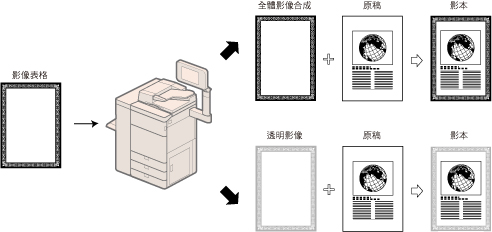
|
須知
|
|
若要使用「合併影像」模式,必須事先在本機器中註冊影像表格。(See "註冊用於合併影像模式的表格.")
|
1.
按  →[影印]。
→[影印]。
 →[影印]。
→[影印]。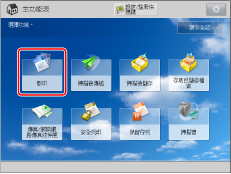
2.
按[選項]→[合併影像]。

3.
按要疊加紙張頁面的[設定]。
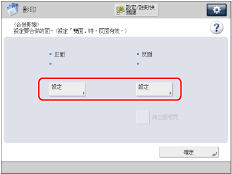
|
須知
|
|
<反面>只能選擇用於雙面原稿。
要為<反面>指定與<正面>相同的設定,請按[與正面相同]。
|
4.
選擇要疊加在原稿之上的影像表格→按[下一步]。
要列印並檢查已註冊的影像表格,請按[檢查列印]→選擇紙張尺寸→按[開始列印]。
以RGB色彩格式儲存的影像表格以  圖示表示。以CMYK色彩格式儲存的影像表格以
圖示表示。以CMYK色彩格式儲存的影像表格以  圖示表示。(彩色影像表格以彩色圖示表示。)
圖示表示。(彩色影像表格以彩色圖示表示。)
 圖示表示。以CMYK色彩格式儲存的影像表格以
圖示表示。以CMYK色彩格式儲存的影像表格以  圖示表示。(彩色影像表格以彩色圖示表示。)
圖示表示。(彩色影像表格以彩色圖示表示。)要檢查所選的影像表格的詳細資訊,請按[詳細資訊]。
5.
選擇所需的表格合成類型。
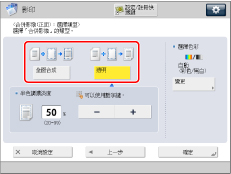
若選擇[透明],按[-]或[+]調整半色調濃淡度。
6.
按<選擇色彩>的[變更]→選擇[自動(彩色/黑白)]、[黑白]或[單彩]→按[確定]。
|
注意
|
|
若所選影像表格的色彩格式為CMYK,則僅能選擇[自動(彩色/黑白)]。
若將[使用自動(彩色/黑白)]設定為「關閉」,則不顯示[自動(彩色/黑白)]。(See "限制使用自動色彩選擇.")
|
若選擇了[單彩],請選擇色彩→按[確定]。
7.
按[確定]→[關閉]。
|
須知
|
|
「移位」或「鏡像影像」模式之外的其他影印模式只能用於影印影像。
最多可以註冊100個影像表格。但是,根據硬碟的容量,此數字會有所差異。
根據原稿內容和影像表格,列印性能可能不是最佳。
根據原稿內容和影像表格,可能產生波紋效果(一種閃光的波浪形圖案)。
|
|
注意
|
|
檢查列印件為樣本列印件。實際的列印輸出件可能會與檢查列印件稍有不同。
|